Windows 10 a des paramètres de facilité d’accès qui peuvent vous aider à améliorer votre façon de travailler. Un de ces paramètres vous permet de sélectionner automatiquement une fenêtre au survol de la souris. Il vous permet essentiellement de sauter le premier clic que vous devez faire pour amener une application au premier plan et vous permet d’interagir directement avec elle. Voici comment vous pouvez l’activer.
Sélectionnez la fenêtre au survol de la souris
Ouvrez le Panneau de configuration et accédez au groupe de paramètres Facilité d’accès.
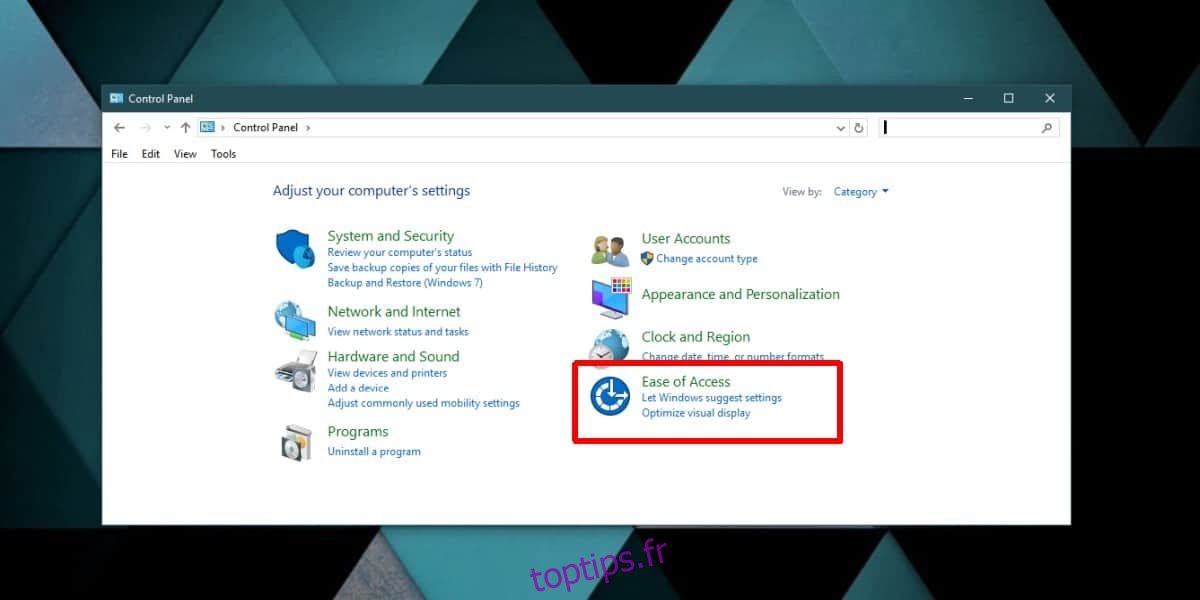
Sur la page Facilité d’accès, sélectionnez l’option «Modifier le fonctionnement de votre souris».
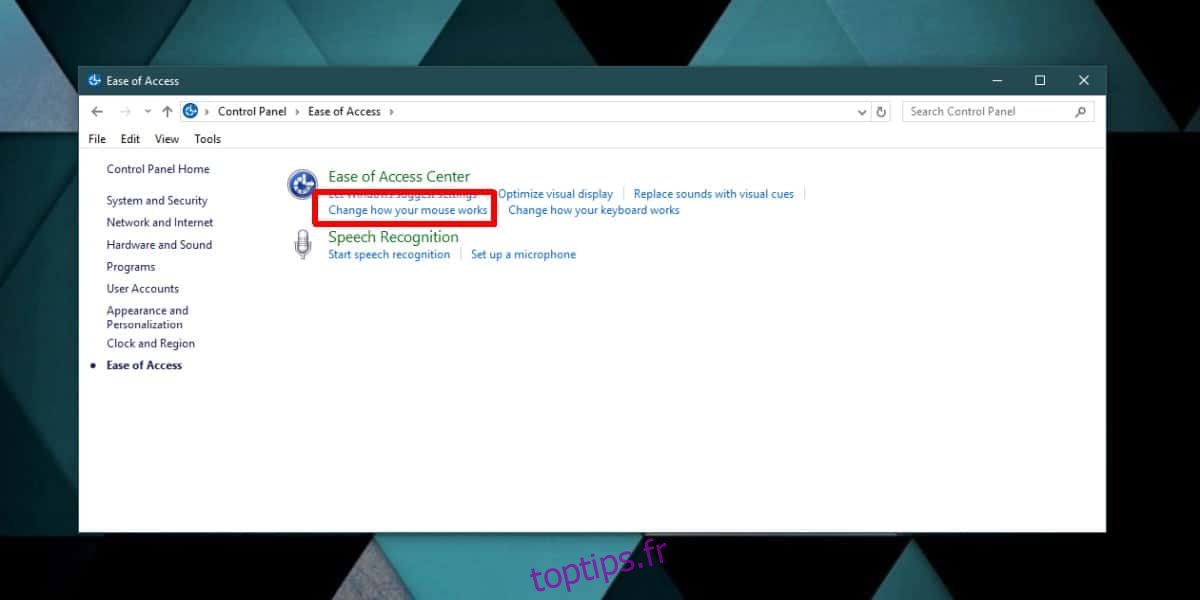
Sur la page suivante, activez l’option «Activer une fenêtre en la survolant avec la souris» sous «Faciliter la gestion des fenêtres».
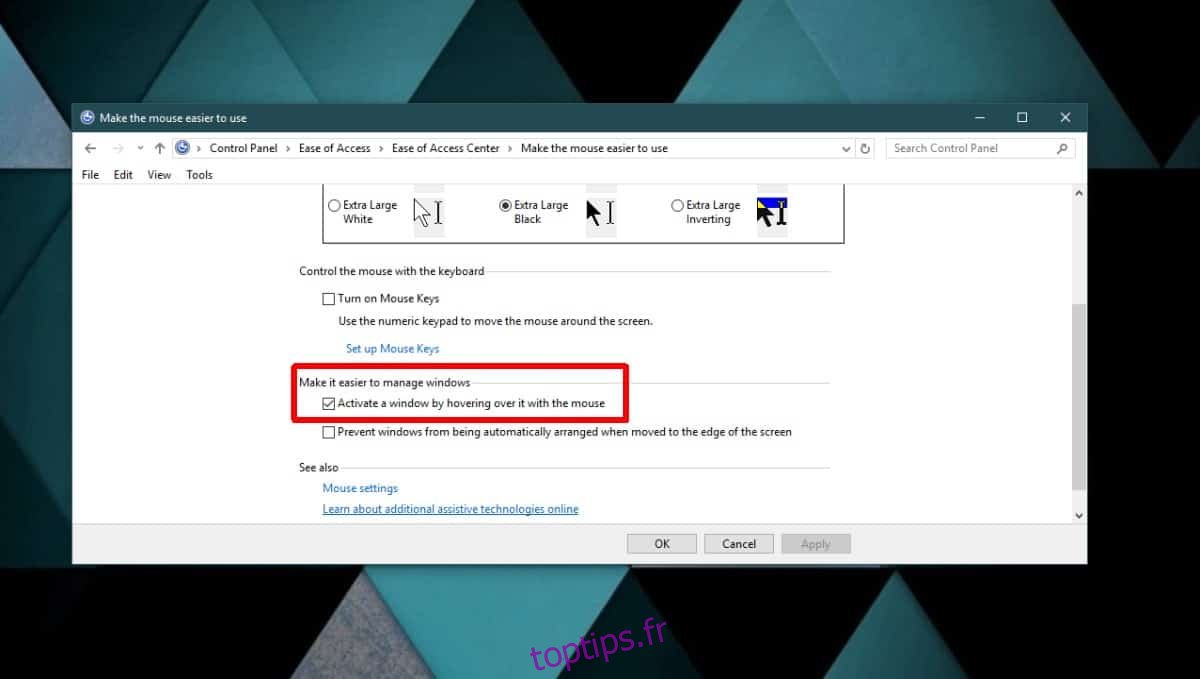
Cliquez sur Appliquer et fermez le panneau de configuration.
Comment ça fonctionne
Cette fonctionnalité fonctionne pour les fenêtres que vous pouvez voir sur votre écran. Les fenêtres que vous avez réduites ne peuvent pas être activées en passant le curseur de la souris dessus. Vous ne pouvez pas activer une fenêtre en plaçant le curseur de la souris sur sa fenêtre d’aperçu de la barre des tâches.
Cela fonctionne pour les applications épinglées côte à côte ou pour les applications ouvertes sur différents moniteurs. Normalement, lorsque vous avez des applications épinglées côte à côte ou sur différents moniteurs, vous devez d’abord cliquer sur une application pour la sélectionner. Après cela, vous pouvez interagir avec lui. Le premier clic sera toujours pour sélectionner l’application.
Avec cette fonctionnalité activée, il suffit de déplacer votre souris sur une fenêtre pour la «sélectionner». Vous pouvez cliquer n’importe où sur l’application, par exemple sur un bouton pour ouvrir un fichier, et le clic sera reconnu.
Cette option améliore de manière exponentielle le travail avec plusieurs configurations de moniteur. Personnellement, je trouve ennuyeux de devoir sélectionner une application sur un autre moniteur avant de pouvoir interagir avec. J’oublie souvent que c’est ce que je dois faire, donc cette option est assez utile.
Le curseur de la souris sélectionne l’application, mais cela ne signifie pas que vous êtes obligé d’interagir avec elle via la souris. Si, par exemple, vous avez déplacé votre souris sur l’application Netflix, vous pouvez appuyer sur la barre d’espace pour la lire / la mettre en pause. Cela fonctionne même si les applications sont ouvertes en mode plein écran sur un écran différent.
Ce paramètre particulier n’est pas disponible dans l’application Paramètres sur Windows 10, même s’il comporte également un groupe de paramètres Facilité d’accès, c’est pourquoi il est possible que peu de gens le sachent. Personnellement, je pense que cela devrait être dans l’onglet multitâche.

